如何刻盘以及从光盘启动安装系统 刻盘以及从光盘启动安装系统的方法
时间:2017-07-04 来源:互联网 浏览量:
今天给大家带来如何刻盘以及从光盘启动安装系统,刻盘以及从光盘启动安装系统的方法,让您轻松解决问题。
先下载ones刻录工具:http://www.xiazaiba.com/html/1686.html具体方法如下:
1图一,打开ones
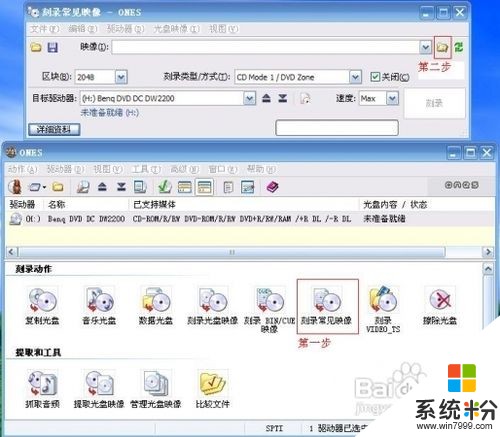 2
2选择要刻录的操作系统。如图:
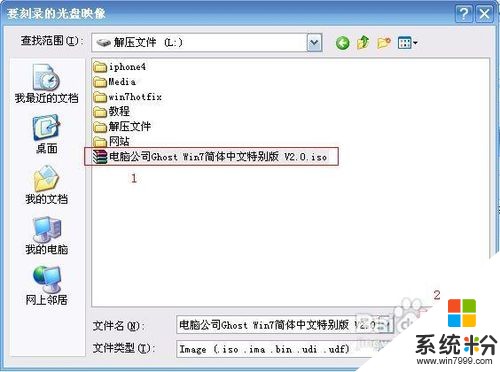 3
3这里我们选择Max 或者更低的速度。
 4
4刻录完系统,兴奋吧。哈哈,然后重启电脑,设置从光驱启动,台式机就狂按键盘的“Delete” 或者数字键的“.”
笔记本部分是"F2"或者"F1 F12" 都可以试试。接下来看第四图
(如果您的BIOS界面和下面的不一样,请移步至第八图)
各种BIOS设置有的都不一样。前几项找到“带有BIOS的项”
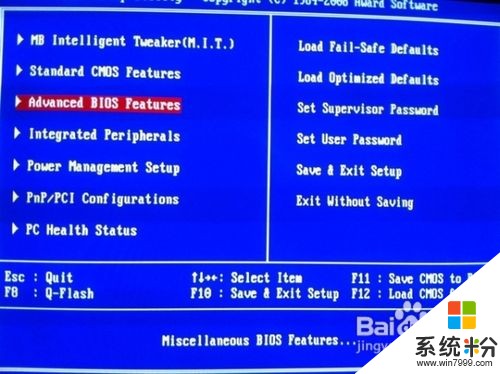 5
5找到带有“FIRST项” 选择CDROM,然后回车
 6
6选择"CDROM"回车
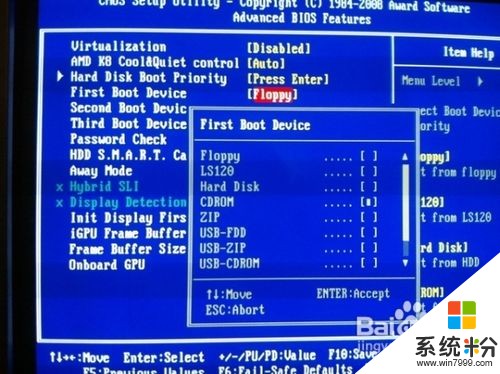 7
7设置完后按键盘的“F10” 就会看到图七弹出的一个红色窗口,然后按"Y" 回车保存退出。重启电脑
 8
8AMI BIOS设置为光驱启动设置
启动电脑,刚出现画面就反复按DELETE键,有的电脑需要反复按F2键,进入如图所示的BIOS画面中。
在上图中,首先使用方向键选择BOOT,然后再用方向键选择CD-ROM项,然后反复按键盘上“+”按钮,将其放置到第一位(最上方)。设置启动顺序后,需要进行保存。按F10键,选择保存。然后重启电脑。
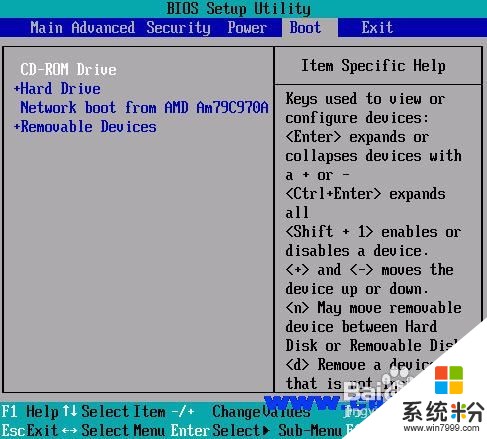 9
9选择第一项,让系统自动安装。泡杯咖啡喝吧。

以上就是如何刻盘以及从光盘启动安装系统,刻盘以及从光盘启动安装系统的方法教程,希望本文中能帮您解决问题。
我要分享:
相关教程
- ·U盘安装系统无法从U盘启动盘启动的原因及解决方法有哪些 U盘安装系统无法从U盘启动盘启动的原因及如何解决
- ·启动U盘制作软件--U速启的安装以及怎样制作U盘 启动U盘制作软件--U速启的安装以及制作U盘的方法
- ·如何把资料从电脑刻录到光盘上? 把资料从电脑刻录到光盘上的方法?
- ·u盘启动盘如何用 开机从U盘启动安装系统的方法
- ·linux安装教程如何来光盘启动 用光盘该如何来启动linux安装教程
- ·神舟HASEE笔记本如何设置BIOS从U盘或光盘启动。 神舟HASEE笔记本设置BIOS从U盘或光盘启动的方法。
- ·戴尔笔记本怎么设置启动项 Dell电脑如何在Bios中设置启动项
- ·xls日期格式修改 Excel表格中日期格式修改教程
- ·苹果13电源键怎么设置关机 苹果13电源键关机步骤
- ·word表格内自动换行 Word文档表格单元格自动换行设置方法
电脑软件热门教程
- 1 央视直播怎么才能在线观看;电脑观看央视直播的方法
- 2 非越狱iPhone怎样一键穿墙 非越狱iPhone一键穿墙的方法有哪些
- 3 金士顿内存卡真假如何辨识 金士顿内存卡怎么真假辨识
- 4怎么用Recovery来备份自己的安卓系统 用Recovery来备份自己的安卓系统的方法
- 5什么原因导致游戏过程中电脑死机
- 6Excel表格怎么插入word中?word文档怎么插入Excel表格?
- 7电脑网速突然变慢如何解决 提升局域网网速的方法
- 8win7电脑启动开机黑屏不显示只有鼠标图标解决方法
- 9造成电脑非正常关机的常见五大原因剖析
- 10磁盘符或者光驱符要如何来更改 要怎么处理磁盘符或者光驱符的更换问题
